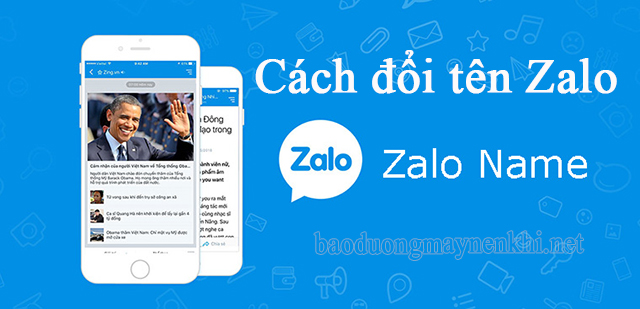
Cách đổi tên trong zalo
Cách đổi username zalo của mình trên điện thoại
Cách đổi tên trên zalo ở iOS (iPhone, iPad…) và Android được thực hiện giống nhau. Người dùng tiến hành theo các bước dưới đây:
- Mở ứng dụng zalo trên máy, click vào mục Thêm ở dưới góc màn hình. Sau đó nhấn tên tài khoản người dùng
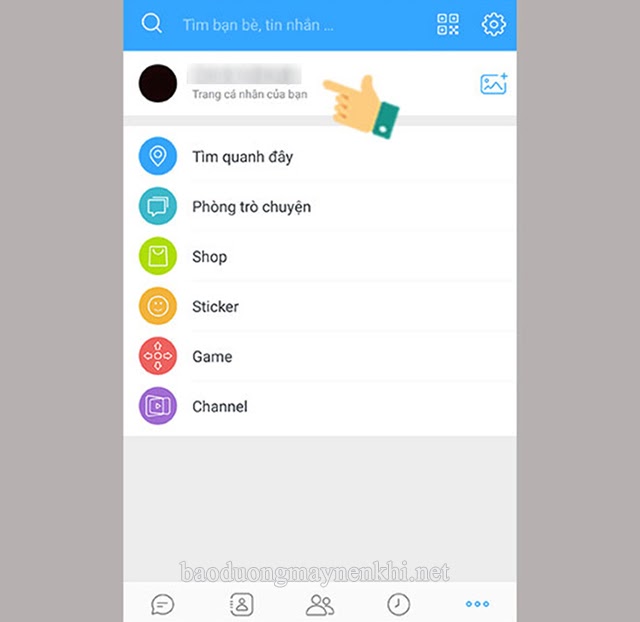
- Tại trang cá nhân, nhấn chọn biểu tượng dấu 3 chấm ở góc phải màn hình để chuyển sang Tab Tùy chọn.
- Lúc này, người dùng nhấn Thông tin để có thể thay đổi tên zalo trên điện thoại.
- Tiếp tục bấm chọn Đổi thông tin, nhập tên zalo mới theo ý muốn. Sau khi đổi tên zalo zong, người dùng nhấn vào nút Cập nhật để hoàn tất quá trình này.
Ngoài thực hiện cách thay đổi tên zalo, khi nhấn chọn mục Thông tin ở bước 3, người dùng cũng có thể thực hiện thay đổi được ảnh đại diện, ảnh bìa, số điện thoại…
Cách đổi tên zalo trên máy tính
Khác với cách đổi username zalo trên điện thoại, khi người dùng muốn đổi tên zalo trên máy tính thì cần thực hiện theo các bước như sau:
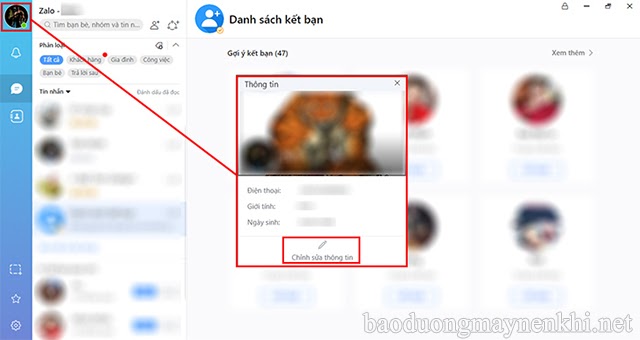
- Tìm kiếm trang website của zalo trên mạng, đăng nhập vào trang cá nhân. Tại giao diện màn hình, nhấn chọn avatar ở góc trái và click chọn Chỉnh sửa thông tin.
- Tiếp tục nhấn chọn Cập nhật tên hiển thị
- Người dùng nhập tên mới sau đó click vào Cập nhật để hoàn tất thay đổi tên nick zalo.
Lưu ý: Zalo thường không giới hạn số lần đổi tên zalo như nào, nên người dùng có thể thoải mái thực hiện cách đổi tên nick zalo theo ý muốn. Người dùng hoàn toàn có thể đổi tên zalo có kí tự, có chữ số được cách điệu sáng tạo, độc đáo. Song, cũng không nên thay đổi tên trên zalo quá nổi trội hoặc phản cảm gây thiện cảm xấu đối với người dùng khác.
Cách thay đổi một số thông tin khác trên zalo
Cách đổi ngày sinh trên zalo
Để thực hiện việc đổi ngày sinh zalo, rất đơn giản, người dùng tiến hành các bước cụ thể như sau:
- Mở ứng dụng zalo, nhấn chọn vào biểu tượng Thêm ở góc dưới bên phải của màn hình.
- Click vào tên tài khoản của người dùng. Khi giao diện mới hiện ra, tiếp tục ấn vào biểu tượng dấu 3 chấm ở góc trên bên phải.
- Click vào mục Thông tin và chọn Đổi thông tin.
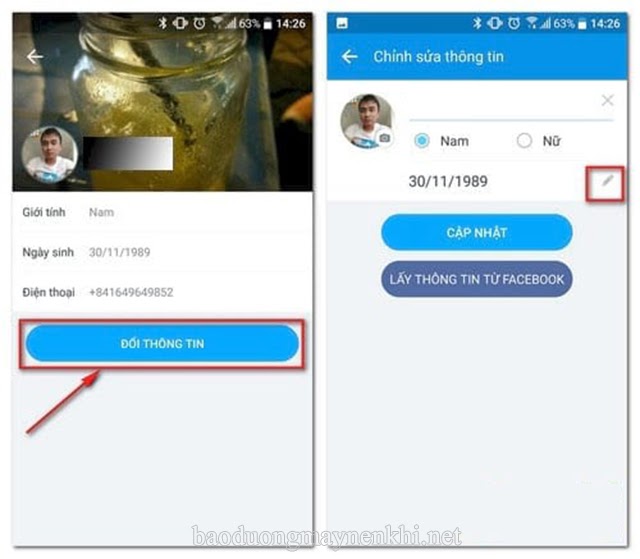
- Người dùng có thể đổi lại ngày tháng năm sinh sao cho phù hợp nhất. Cuối cùng nhấn chọn Cập nhật để hoàn tất việc này.
Cách đổi tên bạn bè trên zalo
- Trên điện thoại
+ Tại giao diện chat với bạn bè, người dùng nhấn chọn biểu tượng dấu 3 chấm ở góc phải màn hình.
+ Click vào mục Đổi tên gợi nhớ để có thể sửa tên trên zalo.
+ Nhập tên mới sau đó bấm chọn Lưu để kết thúc cách sửa tên bạn bè trên zalo này.
- Trên máy tính
+ Cách đổi tên bạn bè trên zalo máy tính cũng rất đơn giản, ban đầu người dùng mở cuộc hội thoại với người bạn muốn đổi tên.
+ Nhấn vào hình mũi tên ở góc màn hình để hiển thị thông tin về đoạn chat này. Click vào Đặt tên gợi nhớ.
+ Khi một cửa sổ mới hiện ra, người dùng tiến hành nhập tên mới cho bạn bè và nhấn chọn Lưu để có thể thực hiện cách đổi tên tài khoản bạn bè trên zalo được thành công.
Trên đây là hướng dẫn cách thay đổi username (tên) Zalo trên điện thoại iPhone, Android… hay máy tính mà bạn có thể tham khảo thêm. Đồng thời, với kiến thức mở rộng về cách đổi các thông tin quan trọng khác trên ứng dụng zalo, hy vọng có thể giúp bạn dễ dàng thực hiện các thao tác thay đổi theo ý muốn.



